|
MIA  
qui puoi trovare qualche risposta ai tuoi dubbi. Se l'argomento che ti interessa non è presente, ti prego di segnalarmelo. Occorrente: Materiale qui Il tube della donna è di Benice e non può essere usato diffuso nei gruppi di share, né può essere usato per creare altri tutorial. Filtri: consulta, se necessario, la mia sezione filtri qui Filters Unlimited 2.0 qui AAA Frames qui AP Utility qui Alien Skin Eye Candy 5 Impact qui Gallery Effects - Classic Art 3 qui Graphics Plus qui Toadies qui Simple - Quick Tile qui  Metti i preset nella cartella del filtro Alien Skin Eye Candy 5 Impact>Settings>Shadow. Cliccando sul file una o due volte (a seconda delle tue impostazioni), automaticamente il preset si installerà nella cartella corretta. Metti le selezioni nella cartella Selezioni. Imposta il colore di primo piano con #fdd6e8, e il colore di sfondo con #6a4342. 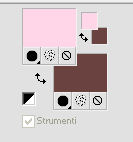 Passa il colore di primo piano a Gradiente, stile Lineare. 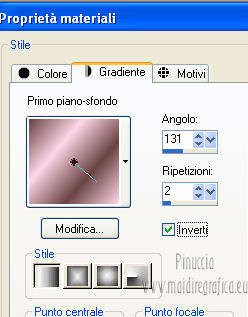 1. Apri una nuova immagine trasparente 900 x 600 pixels, e riempila  con il gradiente. con il gradiente.Regola>Sfocatura>Sfocatura gaussiana - raggio 40.  Effetti>Plugins>Filters Unlimited 2.0 - Toadies - Weaver. 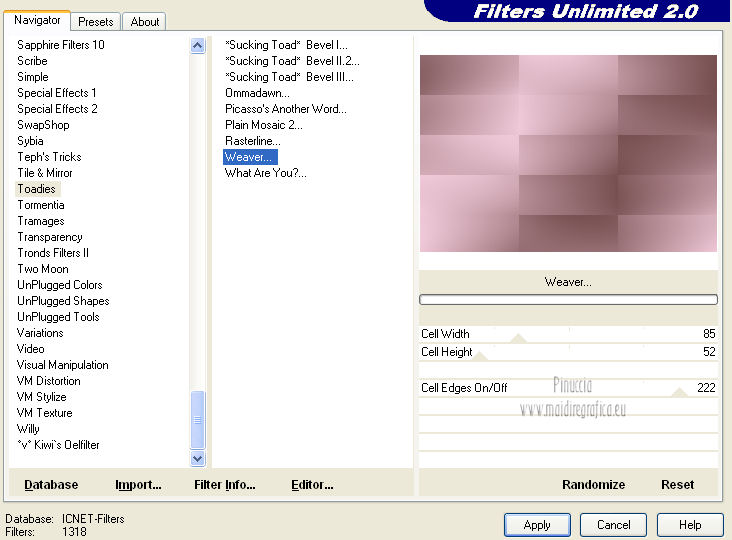 Effetti>Plugins>Filters Unlimited 2.0 - Toadies - Sucking Toad Bevel II.2. 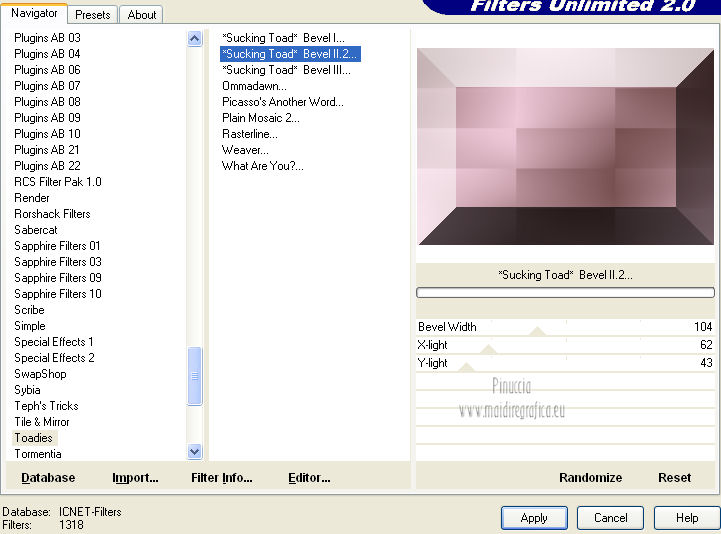 Effetti>Plugins>Simple - Quick Tile. 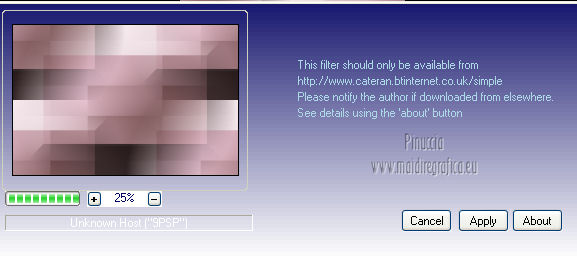 2. Livelli>Duplica. Effetti>Effetti di bordo>Aumenta. Cambia la modalità di miscelatura di questo livello in Filtra, e abbassa l'opacità al 50%. Livelli>Unisci>Unisci giù. 3. Dovresti avere questo. 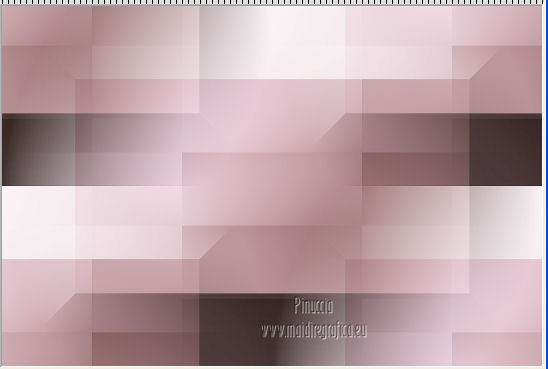 4. Livelli>Duplica. Regola>Sfocatura>Sfocatura gaussiana - raggio 100.  Effetti>Effetti geometrici>Prospettiva verticale.  Effetti>Effetti 3D>Sfalsa ombra, con il colore #453135.  Ripeti l'Effetto Sfalsa ombra, cambiando verticale e orizzontale con -10.  5. Su questo livello: Effetti>Plugins>AP Utility - Reflections. 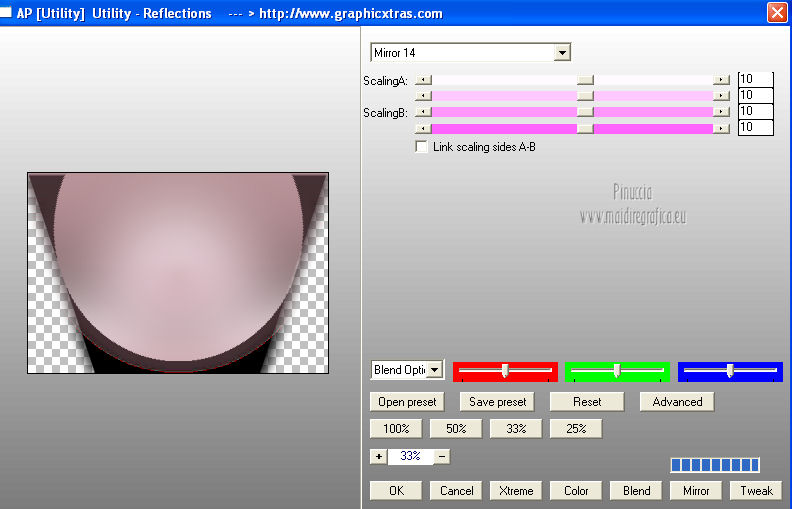 Effetti>Effetti di immagine>Motivo unico.  Cambia la modalità di miscelatura di questo livello in Moltiplica, e abbassa l'opacità al 36%. Livelli>Duplica. Immagine>Capovolgi. Cambia la modalità di miscelatura di questo livello in Indebolisci, e abbassa l'opacità al 12%.  6. Livelli>Unisci>Unisci visibile. 7. Livelli>Nuovo livello raster. Riempi  il livello con il gradiente. il livello con il gradiente.Regola>Sfocatura>Sfocatura gaussiana - raggio 40.  Effetti>Plugins>Graphics Plus - Cross Shadow, con i settaggi standard.  Effetti>Plugins>Gallery Effects: Classic Art 3 - GE Sumi-e. 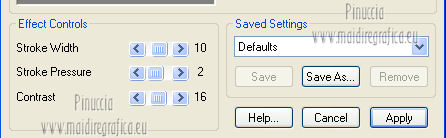 Cambia la modalità di miscelatura di questo livello in Luce diffusa, e abbassa l'opacità al 60%. 8. Livelli>Nuovo livello raster. Selezione>Seleziona tutto. Selezione>Modifica>Contrai - 55 pixels.  Riempi  la selezione con il colore di sfondo. la selezione con il colore di sfondo.Selezione>Modifica>Contrai - 6 pixels.  Premi sulla tastiera il tasto CANC. Selezione>Deseleziona. Effetti>Effetti 3D>Sfalsa ombra, con il colore #fdd6e8.  Ripeti l'Effetto Sfalsa ombra, cambiando verticale e orizzontale con -1/1.  Regola>Messa a fuoco>Metti a fuoco. Effetti>Effetti di immagine>Motivo unico. 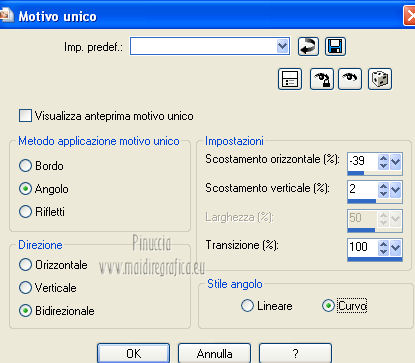 9. Livelli>Nuovo livello raster. Selezione>Seleziona tutto. Selezione>Modifica>Contrai - 56 pixels.  Selezione>Inverti. Riempi  la selezione con il colore di sfondo. la selezione con il colore di sfondo.Effetti>Effetti di trama>Intessitura.  Selezione>Deseleziona. Cambia la modalità di miscelatura di questo livello in Indebolisci, e abbassa l'opacità al 28%. 10. Dovresti avere questo.  11. Livelli>Nuovo livello raster. Selezione>Seleziona tutto. Apri l'immagine Benice_Image_L175 e vai a Modifica>Copia. Torna al tuo lavoro e vai a Modifica>Incolla nella selezione. Selezione>Deseleziona. Cambia la modalità di miscelatura di questo livello in Luce diffusa. 12. Apri il tube Benice_L175_Wolken e vai a Modifica>Copia. Torna al tuo lavoro e vai a Modifica>Incolla come nuovo livello. Effetti>Effetti di immagine>Scostamento.  Cambia la modalità di miscelatura di questo livello in Luce diffusa. 13. Apri il tube Benice_L175_Wire Mesh e vai a Modifica>Copia. Torna al tuo lavoro e vai a Modifica>Incolla come nuovo livello. Effetti>Effetti di immagine>Scostamento.  14. Imposta il colore di primo piano con il colore bianco #ffffff. 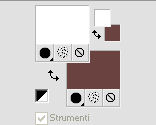 15. Livelli>Nuovo livello raster. Selezione>Carica/Salva selezione>Carica selezione da disco. Cerca e carica la selezione Benice 175.1. 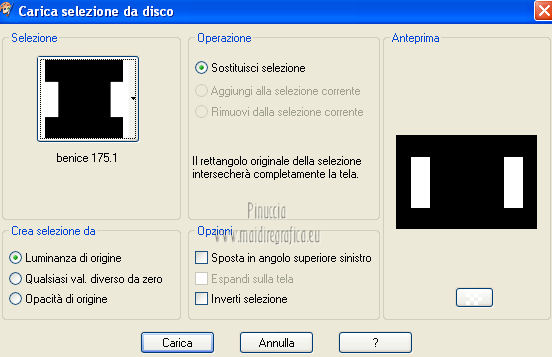 Riempi  la selezione con il colore di primo piano. la selezione con il colore di primo piano.Selezione>Deseleziona. Effetti>Plugins>Alien Skin Eye Candy 5 Impact - Perspective Shadow. Seleziona il preset Benice_PS_L175_1 e ok. 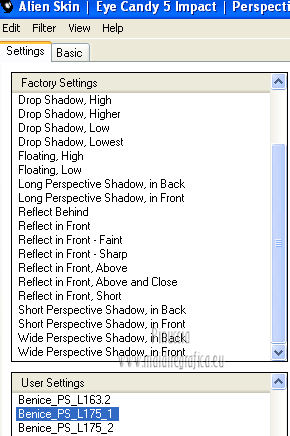 Selezione>Carica/Salva selezione>Carica selezione da disco. Cerca e carica la selezione Benice 175.2. 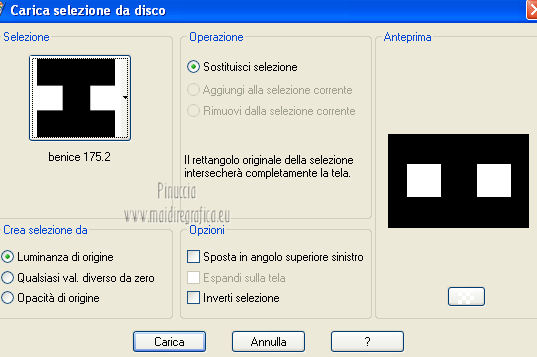 Premi sulla tastiera il tasto CANC. Selezione>Deseleziona. 16. Livelli>Nuovo livello raster. Selezione>Carica/Salva selezione>Carica selezione da disco. Cerca e carica la selezione Benice 175.3. 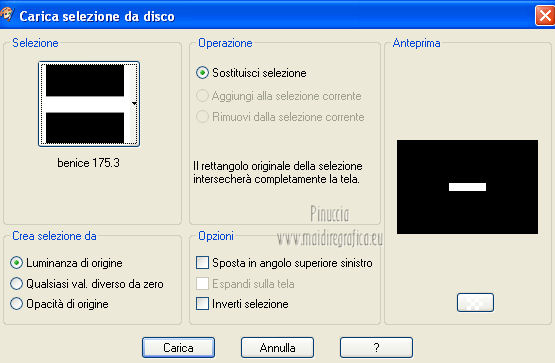 Riempi  la selezione con il colore di primo piano. la selezione con il colore di primo piano.Selezione>Deseleziona. Effetti>Plugins>Alien Skin Eye Candy 5 Impact - Perspective Shadow. Seleziona il preset Benice_PS_L175_1 e ok. 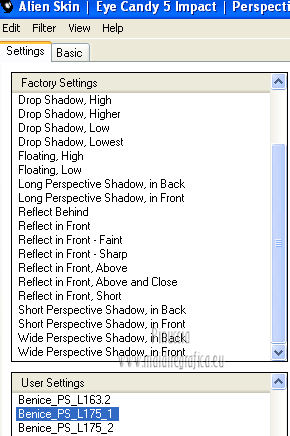 17. Livelli>Nuovo livello raster. Selezione>Carica/Salva selezione>Carica selezione da disco. Carica nuovamente la selezione Benice 175.2. 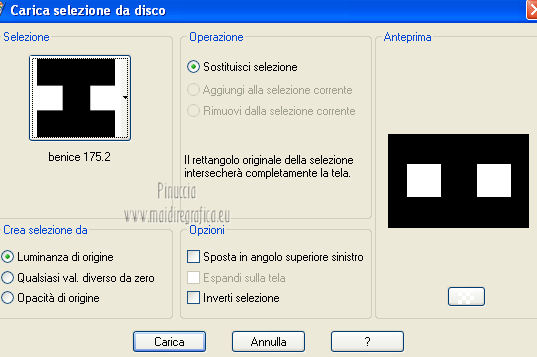 Riempi  la selezione con il colore di primo piano. la selezione con il colore di primo piano.Selezione>Modifica>Contrai - 8 pixels.  Premi sulla tastiera il tasto CANC. Selezione>Deseleziona. Effetti>Plugins>Alien Skin Eye Candy 5 Impact - Perspective Shadow. Seleziona il preset Benice_PS_L175_2 e ok. 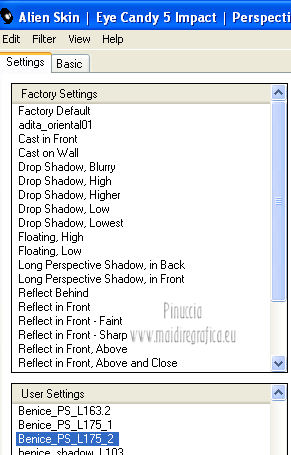 18. Dovresti avere questo. 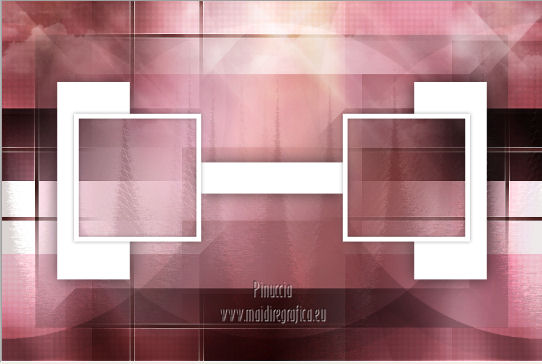 19. Apri il tube Benice_L175_Deco_1 e vai a Modifica>Copia. Torna al tuo lavoro e vai a Modifica>Incolla come nuovo livello. Effetti>Effetti di immagine>Scostamento.  20. Apri il tube Benice_L175_Deco_2 e vai a Modifica>Copia. Torna al tuo lavoro e vai a Modifica>Incolla come nuovo livello. E' già correttamente posizionato. Abbassa l'opacità di questo livello al 40%. 21. Apri il tube Benice_L175_Deco_3 e vai a Modifica>Copia. Torna al tuo lavoro e vai a Modifica>Incolla come nuovo livello. Spostalo  un po' più in alto. un po' più in alto. 22. Apri il tube Benice_L175_Deco_4 e vai a Modifica>Copia. Torna al tuo lavoro e vai a Modifica>Incolla come nuovo livello. E' già correttamente posizionato. 23. Apri il tube Benice_Woman_L175 e vai a Modifica>Copia. Torna al tuo lavoro e vai a Modifica>Incolla come nuovo livello. Immagine>Ridimensiona, all'85%, tutti i livelli non selezionato. Regola>Messa a fuoco>Metti a fuoco. Effetti>Effetti di immagine>Scostamento. 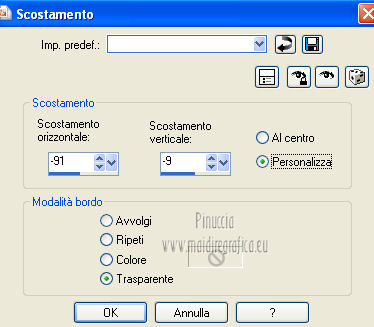 Livelli>Duplica, e attiva il livello sottostante dell'originale. Regola>Sfocatura>Sfocatura gaussiana - raggio 16.  Cambia la modalità di miscelatura di questo livello in Luce diffusa. Livelli>Duplica. 24. Attiva il livello superiore. Apri il tube Benice_L175_Birds e vai a Modifica>Copia. Torna al tuo lavoro e vai a Modifica>Incolla come nuovo livello. Sposta  il tube come nell'esempio. il tube come nell'esempio. 25. Apri il tube Benice_L175_Tekst e vai a Modifica>Copia. Torna al tuo lavoro e vai a Modifica>Incolla come nuovo livello. Effetti>Effetti di immagine>Scostamento. 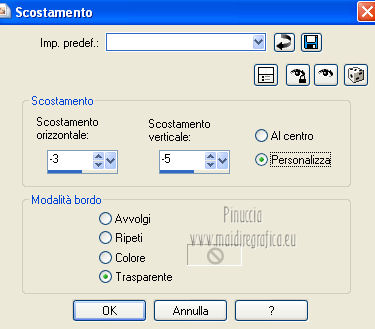 26. Livelli>Unisci>Unisci tutto. Effetti>Plugins>AAA Frames - Foto Frame. 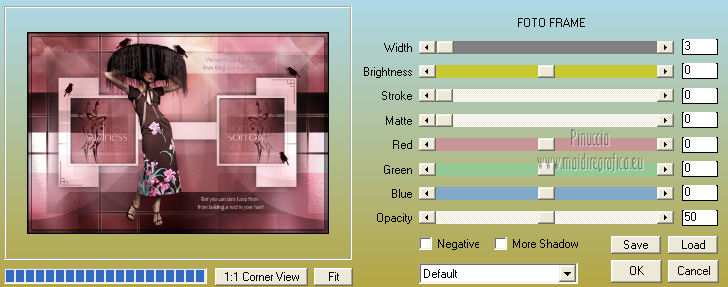 Aggiungi il tuo nome e/o il tuo watermark e salva in formato jpg. Per questi esempi ho usato tubes di Tocha  Guismo   Se hai problemi o dubbi, o trovi un link non funzionante, o anche soltanto per un saluto, scrivimi 4 Novembre 2012 |